علت کند شدن گوشی سامسونگ چیست؟ بهترین روشها برای افزایش سرعت گوشی
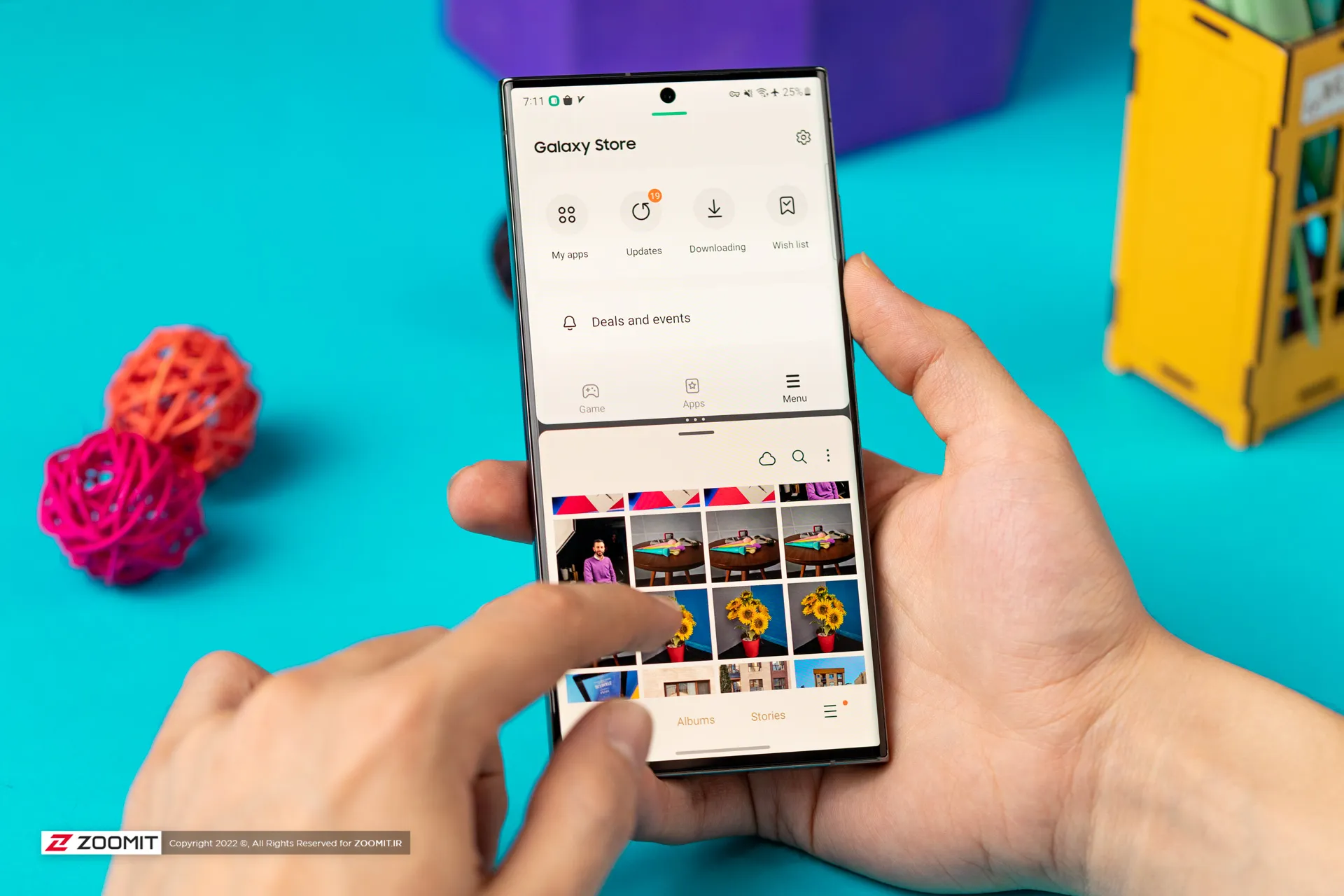
هر گوشی جدیدی که بخرید در سریعترین حالت ممکن خود خواهد بود و بدون کندی برنامههای مختلف را اجرا میکند؛ اما، بعد از دو یا سه سال، متوجه تفاوت عملکرد و سرعت آن خواهید شد. هرچند ترفندهایی برای افزایش عمر گوشی هوشمند وجود دارد؛ اما کندی سرعت در گوشی هوشمند دیر یا زود اتفاق میافتد.
کاهش سرعت گوشی Samsung، اپل، شیائومی، پیکسل و غیره بهمرور زمان، امری اجتنابناپذیر است. اما واقعاً چرا سرعت گوشی سامسونگ کند میشود و چه عواملی روی آن تأثیر میگذارد؟ چگونه سرعت گوشی سامسونگ را بالا ببریم؟
در ادامه تعدادی از عوامل مؤثر بر کندی سرعت گوشی سامسونگ را بررسی میکنیم و راهحلهایی را برطرف کردن کندی سرعت و در برخی موارد به تعویق انداختن آن و حتی افزایش سرعت گوشی سامسونگ معرفی میکنیم.
دلایل کاهش و روشهای بالا بردن سرعت گوشی سامسونگ
در ادامه به تعدادی از دلایل کند شدن گوشی سامسونگ و روشهایی برای افزایش سرعت گوشی اشاره میکنیم.
۱. هنگ کردن گوشی و راهاندازی مجدد
گوشی هوشمند اغلب افراد ۲۴ ساعت شبانهروز و هفت روز هفته روشن است و کار میکند، مگر در مواردی که شارژ آن تمام شود. حتی اگر بهترین گوشی سامسونگ را خریداری کردهاید، کمی مراعات باعث میشود بهرهوری گوشی بهتر باشد و بیشتر عمر کند و نیاز به افزایش سرعت گوشی سامسونگ به تعویق بیفتد.

اگر سرعت گوشی سامسونگ کم شده است، اولین راه حل باید ری استارت کردن گوشی باشد. گذشته از افزایش سرعت گوشی، بسیاری از مشکلاتی که در گوشیهای هوشمند یا کامپیوترهای شخصی به وجود میآیند راهحلی جز راهاندازی مجدد یا همان روشن و خاموش کردن ندارند. این ترفند از سالها پیش بهعنوان اولین قدم در رفع مشکلات کامپیوتری استفاده میشود.
روشهای مختلفی برای ری استارت گوشی سامسونگ وجود دارد که آسانترین آن فشردن و نگهداشتن همزمان دکمههای پاور و ولوم پایین گوشی به مدت چند ثانیه است تا صفحهی گزینهی خاموش کردن (Power off) و ریاستارت کردن (Restart) نمایش داده شوند.

میتوانید روی گزینهی دوم (Restart) بزنید تا دستگاه بهصورت خودکار خاموش و مجدداً روشن شود؛یا اینکه با لمس گزینهی خاموش کردن گوشی و خاموشی کامل آن مجدداً بعد از ۱۵-۲۰ ثانیه دوباره بهصورت دستی گوشی را روشن کنید.
۲. برنامههای پرمصرف در پسزمینه
دیگر دلیل کند شدن گوشی سامسونگ به برنامههای پرمصرف مربوط میشود، بهخصوص برنامههایی که در پسزمینه اجرا میشوند. برای شناسایی برنامههایی که عملکرد مساعدی ندارند باید میزان مصرف انرژی برنامهها را بررسی کنید.



- وارد Settings (تنظیمات) گوشی شوید.
- به بخش Battery (باتری) بروید و گزارش مصرف باتری گوشی در یک روز را بررسی کنید.
بهطور کلی اکثر برنامهها در طول یک روز کامل نباید مصرف عجیبی در باتری (بیشتر از ۱۰ درصد) داشته باشند؛ مگر اینکه مدتزمان استفاده از آنها با میزان مصرف باتری در تناسب باشد.
- روی برنامههایی که از آن استفادهای نکردهاید ولی همچنان درصد قابل توجهی از باتری را مصرف کردهاند، بزنید و در صفحهی جدید گزینهی Background usage limits (محدودیت استفاده در پس زمینه) را فعال کنید.
دقت داشته باشید که خودتان عادات استفاده از گوشیتان را بهتر میدانید. اگر گزارش مصرف باتری بهنظرتان منطقی نبود و برنامهای که استفاده نشده در فهرست مصرف باتری در حالی دیده میشود که مصرف بالایی داشته است، بهغیر از اعمال محدودیت فعالیت پسزمینهی برنامه، میتوانید آن را در اولین فرصت بهروز کنید یا اگر برنامه قدیمی بود و نسخهی جدیدی نداشت، آن را حذف کنید.
در بخش گزارش مصرف باتری همچنین میتوانید برنامههای مشکوک و ناآشنا را شناسایی و سپس حذف کنید. حذف چنین برنامههای علاوهبر کمک کردن به بالا بردن سرعت گوشی سامسونگ، یکی از روشهای مراقبت از باتری گوشی نیز محسوب میشود.
۳. زیر نظر داشتن منابع گوشی
دیگر روش بررسی علت کند شدن گوشی سامسونگ بررسی منابع گوشی نظیر رم و فضای ذخیرهسازی است. برای بررسی و دریافت گزارش کامل از منابع گوشی، میتوانید به بخش Device Care گوشی سامسونگ مراجعه کنید.
- آزادسازی حافظه:



- وارد Settings (تنظیمات) گوشی شوید.
- کمی به پایین بروید و روی Device Care (مراقبت دستگاه) بزنید.
- روی Memory (حافظه) بزنید. فهرستی از برنامههای فعال در حافظه را مشاهده میکنید که میتوانید با انتخاب علامت کنار آنها، موارد غیرضروری را انتخاب کنید.
- در نهایت برای آزادسازی دستی حافظه روی دکمهی آبیرنگ Clean now (پاکسازی) در بالا بزنید.
بخش دیگری که در قسمت مدیریت حافظه در گوشی سامسونگ وجود دارد Memory resident apps (برنامه های مقیم حافظه) نام دارد که در اینجا برنامههایی که برای اجرای درست وظایف، بهصورت مداوم در پسزمینه فعال هستند، فهرست میشوند. این دسته از برنامهها را نمیتوان با خیال راحت غیرفعال و از حافظهی رم حذف کرد، برای مثال میتوان به برنامههای تغییر IP اشاره کرد که مدام در پسزمینه فعال هستند.
- آزادسازی فضای ذخیرهسازی:
مدیریت فضای ذخیرهسازی نهتنها یکی دیگر از روشهای افزایش سرعت گوشی سامسونگ، بلکه یکی از روشهای مراقبتی از تمام دستگاههای دارای فضای ذخیرهسازی بهحساب میآید. اگر فضای ذخیرهسازی گوشی شما کاملاً پر باشد، عملکرد آن با افت و کاهش سرعت همراه میشود. بهطور کلی توصیه میشود همیشه سعی کنید تا ۲۰ درصد از فضای ذخیرهسازی هر دستگاهی را خالی نگه دارید.
برای مدیریت فضای ذخیرهسازی و رفع کندی گوشی سامسونگ مراحل زیر را طی کنید:


- وارد Settings (تنظیمات) گوشی شوید.
- کمی به پایین صفحه بیایید و روی Device care (مراقبت از دستگاه) بزنید.
- وارد Storage (فضای ذخیرهسازی) شوید.
در این بخش میتوانید وضعیت فضای ذخیرهسازی را مشاهده کنید و برای بالا بردن سرعت گوشی سامسونگ پیشنهادهایی را که در میانهی صفحه مشاهده میکنید، دنبال کنید تا فایلها یا برنامههای قدیمی که در ۳۰ روز گذشته استفاده نکردهاید از روی گوشی حذف کنید و فضای ذخیرهسازی را آزاد کنید.
۴. برنامه Game Optimization Service
زمانی که برنامهی Gaming Hub را در گوشی سامسونگ اجرا میکنید، برنامهی GOS نیز بهصورت پسزمینه اجرا میشود. این سرویسی برای بهینهسازی منابع گوشی با هدف اجرای روان بازی است و عملکرد CPU و GPU را کنترل میکند. در حالت کلی این برنامه، در عملکرد پردازشی و گرافیکی گوشی سامسونگ گلکسی S22 گلوگاه ایجاد میکرد.

برنامهی Game Optimization Service فهرست بلندبالایی از برنامههای مورد تأیید دارد که در اجرای آنها دخالتی نمیکند. مثل، یوتیوب، گیکبنچ و تعدادی بازی که بدون مداخلهی آن اجرا میشوند. بنابراین، وقتی روی گوشی از برنامهی بنچمارکگیری گیکبنچ استفاده شود، برنامهی GOS سامسونگ نهایت سرعت پردازشی و گرافیکی گوشی را آزاد میکند؛ اما اگر برنامهای اجرا شود که در فهرست مورد تأیید GOS نباشد، خبری از سرعت حداکثری گوشی نخواهد بود.
عملکرد این برنامه در سری گوشی گلکسی S23 دستخوش تغییراتی قرار گرفت و حالا میتوان با فعالکردن گزینهای در GOS از ایجاد گلوگاه جلوگیری کرد تا بدین ترتیب افزایش سرعت گوشی سامسونگ خود را شاهد باشید.



- وارد Settings (تنظیمات) گوشی شوید.
- روی آیکون ذرهبین بزنید تا نوار جستوجو باز شود و کلمهی Game را تایپ کنید.
- در بین نتایج روی Game Booster Settings بزنید.
- کمی به پایین صفحه بروید و روی Labs بزنید.
- اکنون گزینهی Alternate game performance management را فعال کنید.
دقت کنید که فعالکردن Alternate game performance management بهاحتمال زیاد دمای دستگاه را در زمان اجرای بازی افزایش میدهد.
راه دیگر غیرفعالکردن GOS در گوشیهای سامسونگ نصب برنامههای ثالث مثل Netguard است تا جلوی اجرای آن را بگیرد. بهطور کلی قابلیت GOS در گوشیهای اس ۲۲ به پایین بیشترین مشکل را ایجاد میکرد؛ بنابراین، اگر گوشی جدیدی دارید لزومی ندارد که سریعاً این برنامه را متوقف کنید.
۵. برنامه Samsung Good Guardian

برنامهی Samsung Good Guardian که پیشتر با نام Galaxy Lap شناخته میشد، مجموعهای از برنامهها هستند که به بهینهسازی گوشی کمک میکنند و قابلیتهایی نظیر تهیهی گزارش از مصرف باتری (Battery Tracker) و بهبود عملکرد برنامه (Galaxy App Booster) را ارائه میکند. نصب این برنامه با موقعیت مکانی ایران ممکن نیست و برای حل آن باید روش خاصی را انجام دهید.
اگر موفق به نصب برنامه شدید، با فعالکردن حالت ذخیره انرژی در Battery Tracker شاید در اجرای برنامههایی اختلال ایجاد شود و سرعت اجرای آن تحتالشعاع قرار بگیرد. بنابراین، برای افزایش سرعت گوشی سامسونگ، تنظیمات Battery Tracker را در برنامهی Samsung Good Guardian مورد بررسی قرار دهید.
بخش Galaxy App Booster برای بهبود سرعت اجرای برنامهها کاربرد دارد و گفته میشود تا ۱۵ درصد عملکرد برنامهها را بهبود میبخشد. سامسونگ توصیه میکند هفتهای یکبار یا بعد از هر بهروزرسانی Galaxy App Booster را اجرا کنید.
با وجود اینکه Galaxy App Booster عملکرد برنامههای نصبشده را بهبود میبخشد، ممکن است در مواردی باعث گرمشدن گوشی شود، پس شاید بهتر باشد این موضوع را مدنظر قرار دهید. البته در Samsung Good Guardian برنامهی Thermal Guardian نیز وجود دارد که نموداری از دمای دستگاه ارائه میکند و علت داغ شدن گوشی را نمایش میدهد.
۶. بازگردانی به تنظیمات کارخانه
بازگردانی به تنظیمات کارخانه یکی از کارهای دیگری محسوب میشود که برای بالا بردن سرعت گوشی سامسونگ میتوانید انجام دهید. این روش تقریباً جزو آخرین روشهای پیشنهادی است که اگر علت کند شدن گوشی سامسونگ را نیافتید، به کار میآید.
درواقع، استفادهی مداوم از گوشی هوشمند باعث میشود حافظهی کش موقت گوشی اشغال شود یا تنظیماتی بهصورت ناآگاهانه و با نصب برخی برنامهها اعمال شوند که ایجاد مشکل کنند. برای بازگردانی تنظیمات پیشفرض گوشی سامسونگ که به آن Soft Reset نیز گفته میشود، مراحل زیر را دنبال کنید:



- ابتدا وارد Settings (تنظیمات) شوید.
- سپس از بخش General Management روی گزینهی Reset بزنید.
- از بین گزینههای موجود بین Reset all settings (بازگردانی تمام تنظیمات) یا Factory data reset (بازگردانی به تنظیمات کارخانه) گزینهی مدنظرتان را انتخاب کنید.
توجه داشته باشید که در صورت بازگردانی تنظیمات پیشفرض گوشی برنامهها و عکسها و اطلاعات گوشی حذف نخواهند شد و فقط تغییراتی که در تنظیمات مختلف گوشی اعمال شدهاند به حالت پیشفرض بازگردانده میشوند. اما، بازگردانی تنظیمات کارخانه باعث میشود که دادهها و برنامهها و همهچیز حذف شوند و گوشی مثل روز اولی که از کارخانه بیرون آمده است، تازه و نو باشد. بنابراین، قبل از ریستفکتوری گوشی سامسونگ، حتماً برای تهیه بکاپ از گوشی اقدام کنید.
راههای زیادی برای بالا بردن سرعت گوشی سامسونگ وجود دارد که میتواند با توجه به علت کاهش سرعت گوشی متفاوت باشد. خیلی از مشکلات با بهروزرسانی سیستمعامل یا اپلیکیشن رفع میشوند، برخی مشکلات نیز با تعویض باتری گوشی رفع خواهند شد.
تجربهی شما کاربران زومیت که در اکوسیستم سامسونگ هستید، از سرعت گوشی سامسونگ چیست؟ با چه روشی موفق به افزایش سرعت گوشی سامسونگ شدید؟

هوش مصنوعی دنیای تصویرسازی را متحول کرده است. در این مقاله، بهترین ابزارهای رایگان ساخت عکس با هوش مصنوعی را به شما معرفی میکنیم.

ظاهرا برخی از مهندسان دیپسیک پاسپورتشان را به دولت چین تحویل دادهاند تا مبادا با سفر به کشورهای دیگر، اسرار تجاری مهم را فاش کنند.
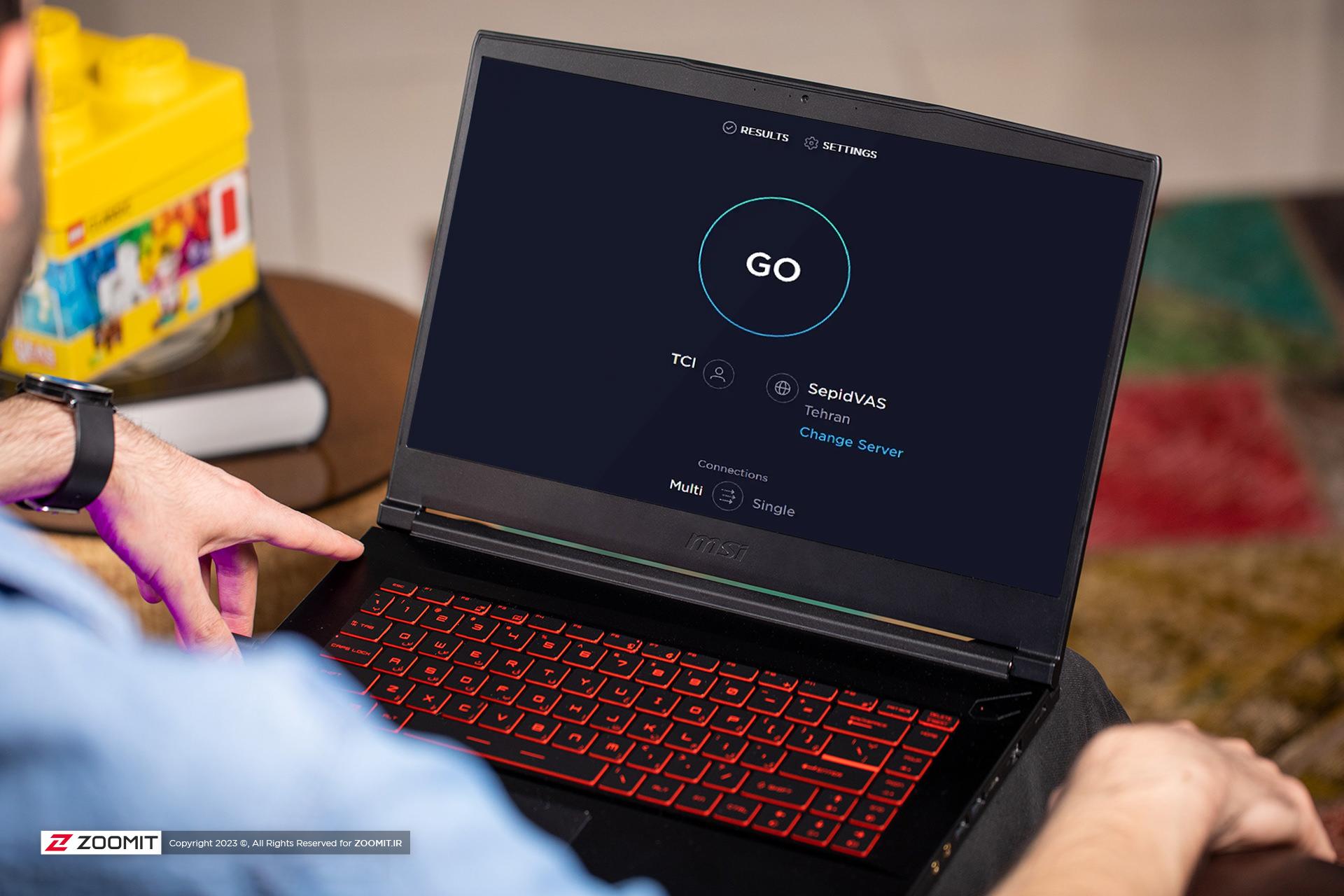
در گزارش فوریه ۲۰۲۵ اسپیدتست، ایران در جدول میانه سرعت اینترنت ثابت ۴ پله و در جدول میانه سرعت اینترنت همراه ۳ پله سقوط کرده است.

مستربیست، بزرگترین و پرمخاطبترین یوتیوبر دنیا، در پادکستی جدید از سختیها و فشار زندگی گلایه میکند.

در مقالهی پیش رو بهترین ماشینهای لباسشویی موجود در بازار از برندهای الجی، سامسونگ و بوش را با ظرفیتهای مختلف معرفی کردهایم.

بازار کریپتو در مسیر پرنوسانی قرار دارد؛ اما تحلیلگری نامآشنا ادعای جسورانهای درباره آینده بیتکوین مطرح کرده است که میتواند همه را غافلگیر کند.

اینستاگرام با حالت Vanish Mode سطح جدیدی از حریم خصوصی را اضافه کرده است تا کاربران بتوانند پیامهای محوشونده ارسال کنند.




